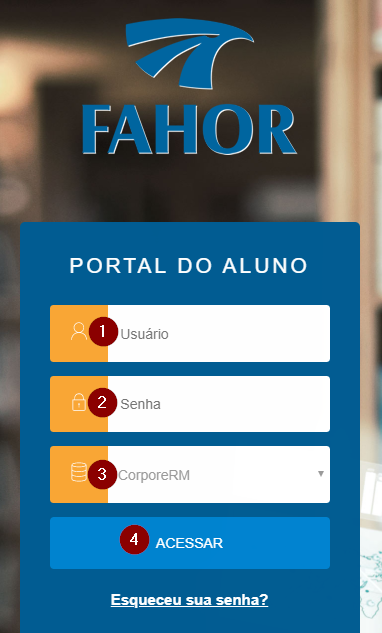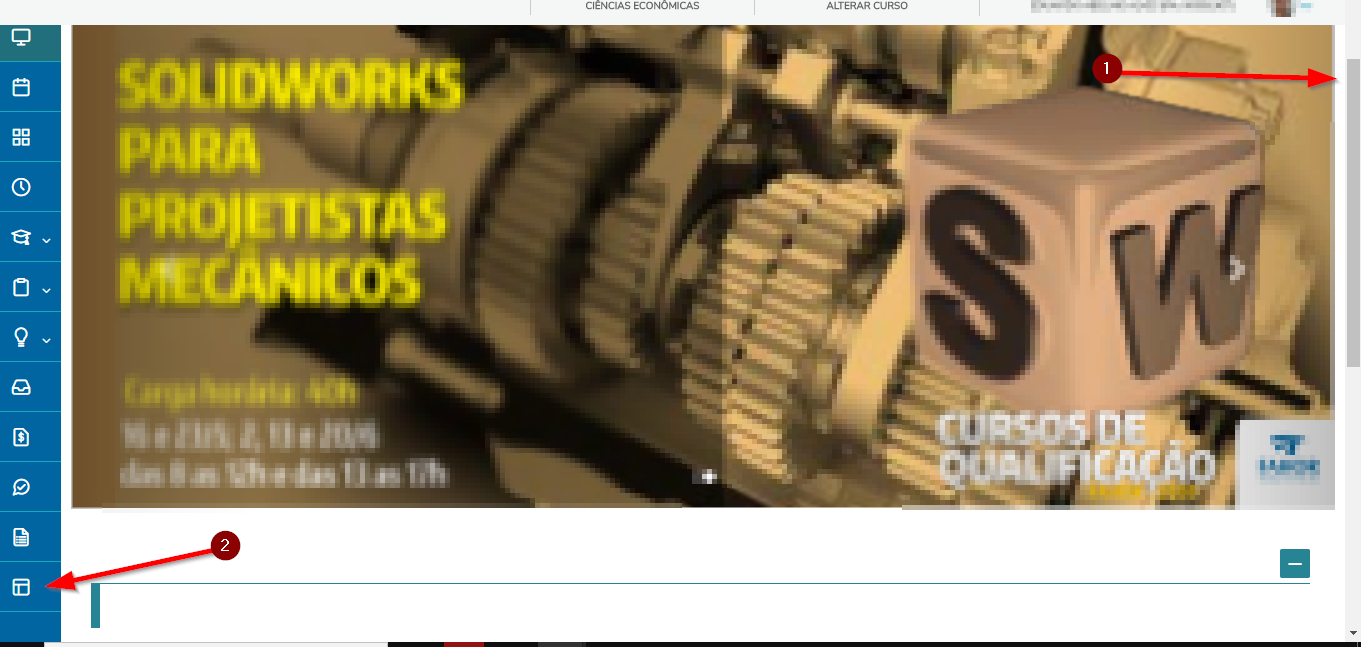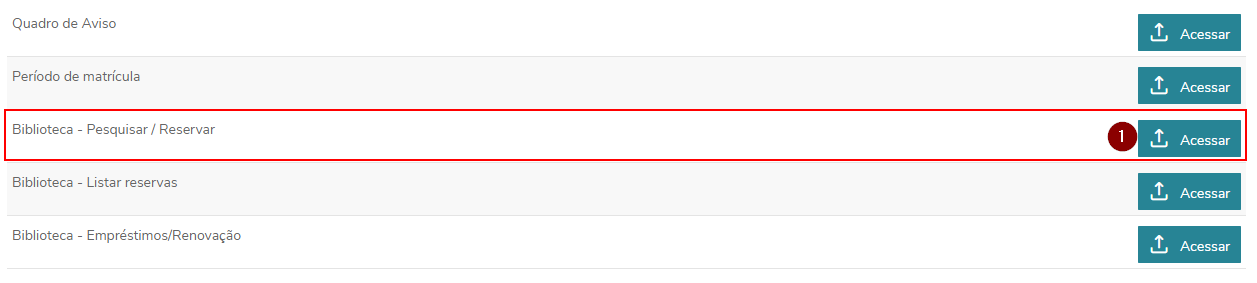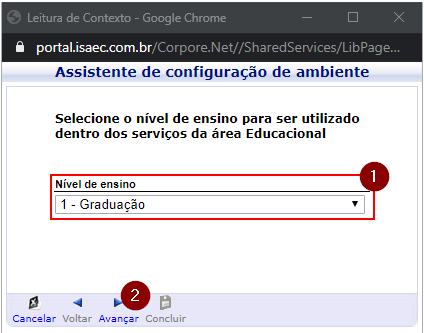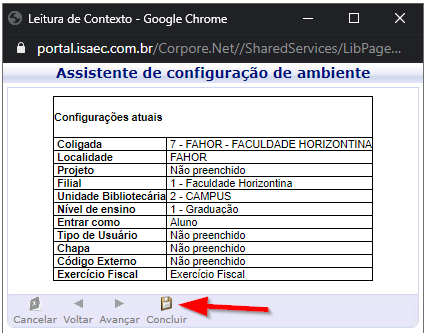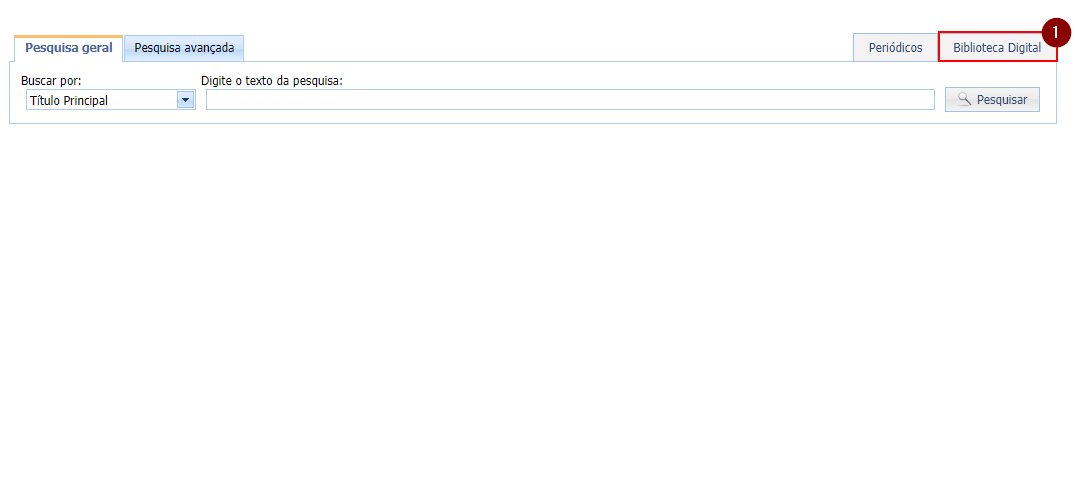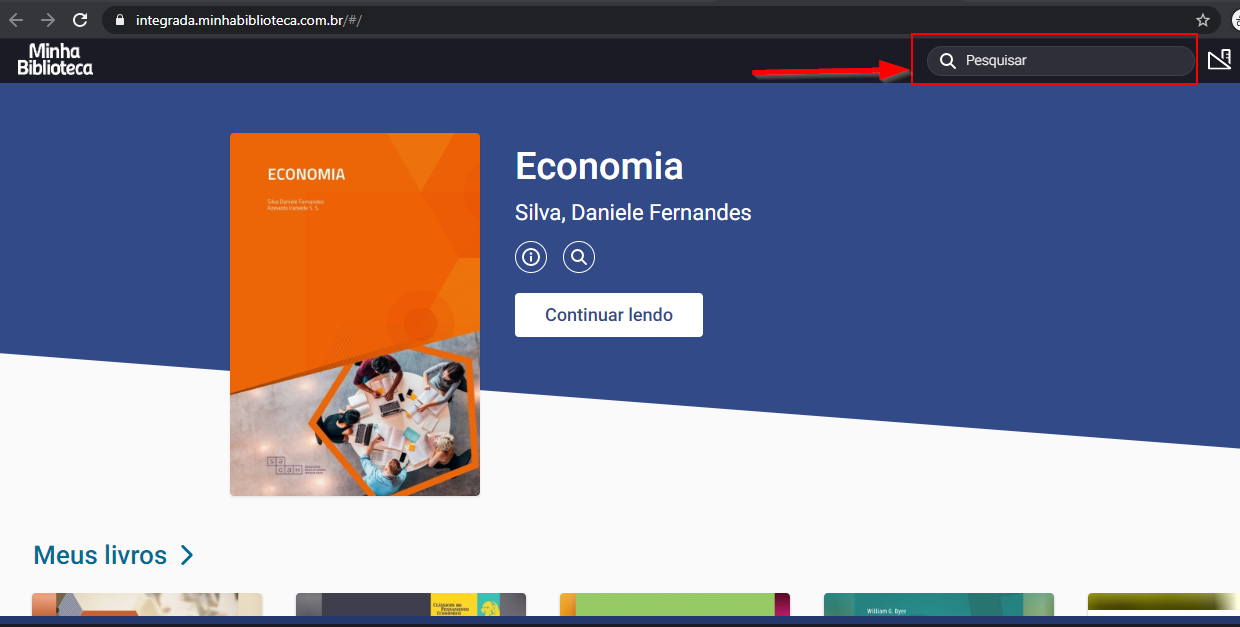Mudanças entre as edições de "Como acessar a biblioteca virtual"
Ir para navegação
Ir para pesquisar
m (Inclusão de nota de que as opções para selecionar a unidade bibliotecária e o nível de ensino somente são exibidos no primeiro acesso.) |
|||
| Linha 30: | Linha 30: | ||
:[[File:ClipCapIt-200325-155846.PNG]] | :[[File:ClipCapIt-200325-155846.PNG]] | ||
| − | * | + | * Caso este for o seu primeiro acesso à funcionalidade da biblioteca, será necessário selecionar a unidade bibliotecária e o nível de ensino. Assim, quando for solicitada a '''Unidade bibliotecária''', escolha a opção Campus '''(1)''' e clique em avançar '''(2)'''. |
:[[File:ClipCapIt-200325-160250.PNG]] | :[[File:ClipCapIt-200325-160250.PNG]] | ||
Edição das 20h03min de 25 de fevereiro de 2021
Esta instrução demonstra como o acadêmico deve proceder para acessar a biblioteca virtual da FAHOR.
Videoaula do processo
Vídeo aula do processo: Ver Vídeo
Acesso via e-mail
- Acesse o site da FAHOR ou clique aqui
- Clique para entrar no novo portal do aluno
- Informe:
(1) Seu Usuário .
(2) Sua Senha.
(3) Certifique-se que está selecionada a opção CorporeRM.
(4) Clique em acessar
- Role a barra de rolagem para baixo (1) e clique em (2) para acessar as funcionalidades do portal antigo.
- Clique em acessar (1).
- Caso este for o seu primeiro acesso à funcionalidade da biblioteca, será necessário selecionar a unidade bibliotecária e o nível de ensino. Assim, quando for solicitada a Unidade bibliotecária, escolha a opção Campus (1) e clique em avançar (2).
- Selecione o nível de ensino Graduação (1) e clique em avançar (2).
- Clique em Concluir.
- Selecione Biblioteca Digital (1).
- Aguarde carregar a página e pesquise o título/assunto desejado.